win10系统下载不了主题的解决方法 为什么win10系统下载不了主题
更新时间:2023-02-04 15:43:16作者:cblsl
电脑升级到Win10系统,想让桌面变得更美观,于是从网上下载一些漂亮的主题,但是在使用时,发现主题怎么都安装不上,尝试多种方法还是一样,最后以失败告终,面对这个疑问,现在和大家详解为什么win10系统下载不了主题。
1、首先,在windows系统桌面点击“开始”按钮,在弹出的菜单中点击“控制面板”的菜单项;
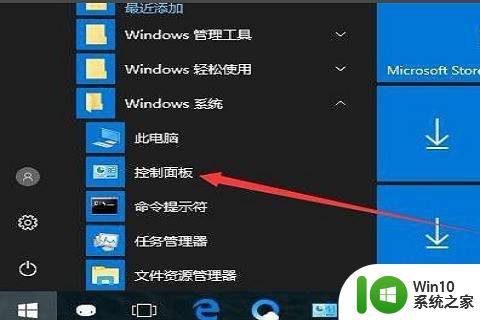
2、再打开到控制面板窗口,点击右上角的“查看方式”下拉按钮,在弹出的菜单中选择“大图标”的菜单项;
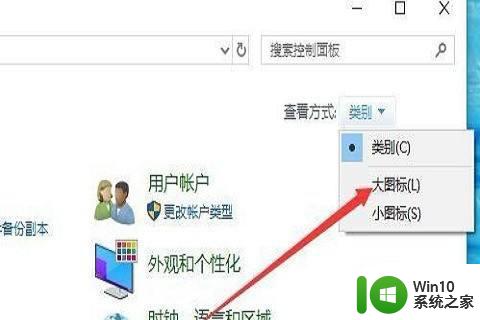
3、这时会打开所有控制面板项窗口点击“管理工具”的图标;

4、接下来在打开的管理工具列表中点击“服务”的图标;
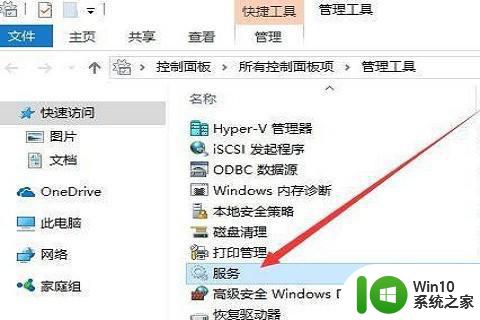
5、然后在打开的服务列表中找到“Themes服务”项,右键点击该服务项,点在弹出的菜单中选择“属性”的菜单项;
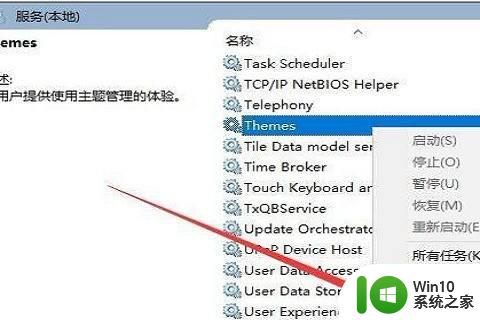
6、接下来在打开的属性窗口中,点击“启动类型”下拉按钮,选择“自动”的菜单项;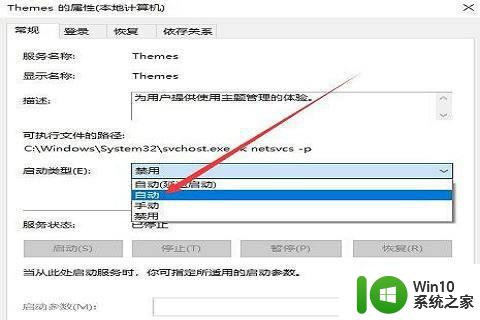
7、最后,点击服务状态下面的“启动”按钮就可以了。
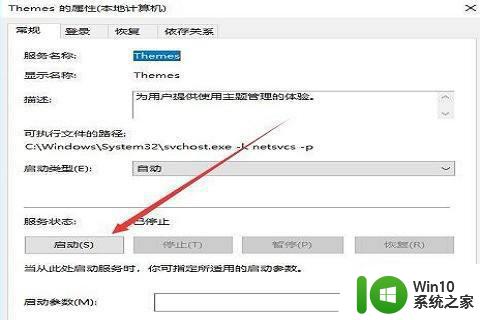
关于为什么win10系统下载不了主题介绍到这里,想要安装主题但又不成功的用户,一起来阅读学习吧。
win10系统下载不了主题的解决方法 为什么win10系统下载不了主题相关教程
- win10主题启动不了如何处理 Win10主题无法启动解决方法
- win10系统主题怎么改 win10修改系统主题的步骤
- 如何更换win10系统主题?更换win10主题的方法 win10系统如何更改主题
- 更改win10系统主题的小技巧 如何更改win10系统主题
- win10更换主题风格的方法 win10怎么修改系统主题
- win10更改系统主题的方法 win10如何更改主题
- win10制作主题的方法 win10系统自制主题教程
- win10系统主题无法打开如何处理 win10主题无法打开怎么办
- win10系统玩不了32位游戏的解决方法 为什么win10系统玩不了32位游戏
- win10系统玩不了2kol游戏的解决方法 为什么win10系统玩不了2kol游戏
- window10系统更换主题教程 window10系统怎么更改主题
- win10系统如何调整主题的透明度 win10系统主题透明设置的具体步骤
- 蜘蛛侠:暗影之网win10无法运行解决方法 蜘蛛侠暗影之网win10闪退解决方法
- win10玩只狼:影逝二度游戏卡顿什么原因 win10玩只狼:影逝二度游戏卡顿的处理方法 win10只狼影逝二度游戏卡顿解决方法
- 《极品飞车13:变速》win10无法启动解决方法 极品飞车13变速win10闪退解决方法
- win10桌面图标设置没有权限访问如何处理 Win10桌面图标权限访问被拒绝怎么办
win10系统教程推荐
- 1 蜘蛛侠:暗影之网win10无法运行解决方法 蜘蛛侠暗影之网win10闪退解决方法
- 2 win10桌面图标设置没有权限访问如何处理 Win10桌面图标权限访问被拒绝怎么办
- 3 win10关闭个人信息收集的最佳方法 如何在win10中关闭个人信息收集
- 4 英雄联盟win10无法初始化图像设备怎么办 英雄联盟win10启动黑屏怎么解决
- 5 win10需要来自system权限才能删除解决方法 Win10删除文件需要管理员权限解决方法
- 6 win10电脑查看激活密码的快捷方法 win10电脑激活密码查看方法
- 7 win10平板模式怎么切换电脑模式快捷键 win10平板模式如何切换至电脑模式
- 8 win10 usb无法识别鼠标无法操作如何修复 Win10 USB接口无法识别鼠标怎么办
- 9 笔记本电脑win10更新后开机黑屏很久才有画面如何修复 win10更新后笔记本电脑开机黑屏怎么办
- 10 电脑w10设备管理器里没有蓝牙怎么办 电脑w10蓝牙设备管理器找不到
win10系统推荐
- 1 番茄家园ghost win10 32位官方最新版下载v2023.12
- 2 萝卜家园ghost win10 32位安装稳定版下载v2023.12
- 3 电脑公司ghost win10 64位专业免激活版v2023.12
- 4 番茄家园ghost win10 32位旗舰破解版v2023.12
- 5 索尼笔记本ghost win10 64位原版正式版v2023.12
- 6 系统之家ghost win10 64位u盘家庭版v2023.12
- 7 电脑公司ghost win10 64位官方破解版v2023.12
- 8 系统之家windows10 64位原版安装版v2023.12
- 9 深度技术ghost win10 64位极速稳定版v2023.12
- 10 雨林木风ghost win10 64位专业旗舰版v2023.12